Redmi Note 12 Turbo换铃声教程在哪?自定义铃声步骤详解。
Redmi Note 12 Turbo作为一款性价比极高的智能手机,其系统功能丰富且操作便捷,用户可以根据个人喜好自定义铃声,让手机更具个性化,以下是详细的铃声更换方法,涵盖多种来源和设置步骤,帮助用户轻松完成操作。
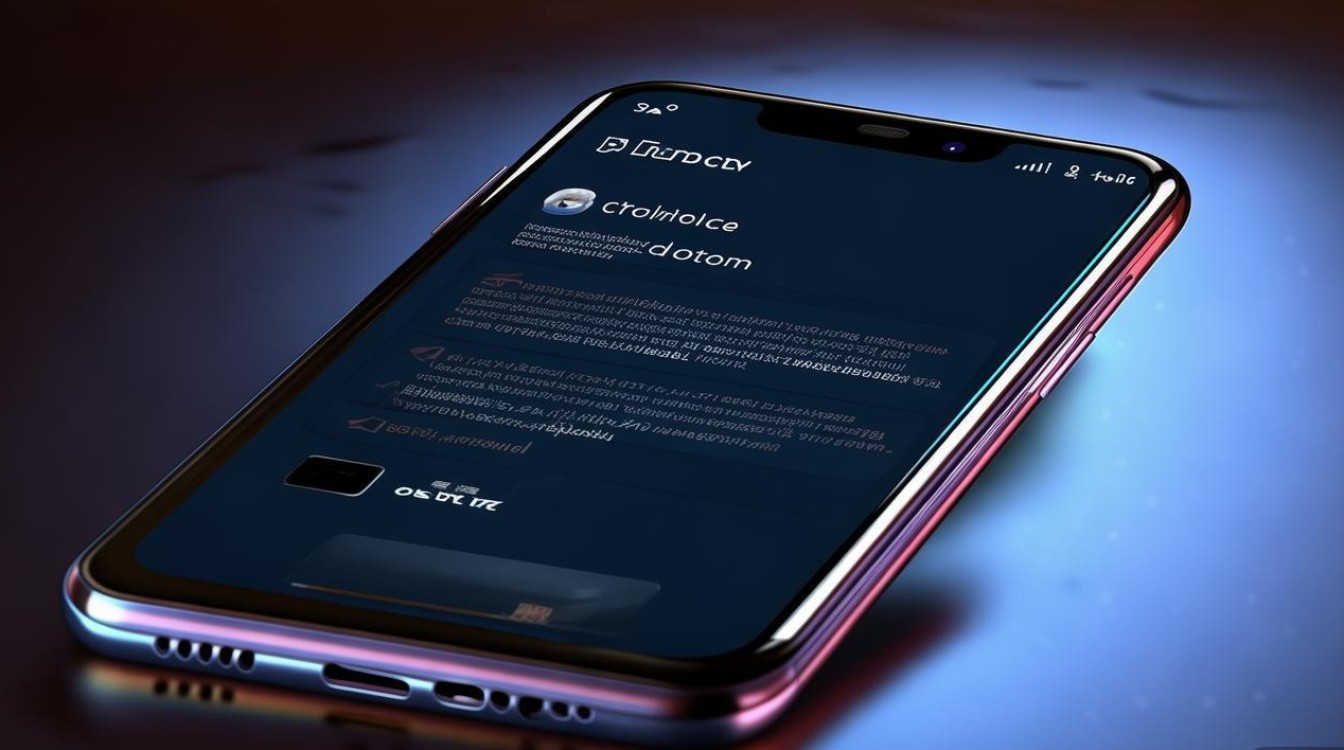
通过系统自带音乐更换铃声
Redmi Note 12 Turbo的MIUI系统内置了音乐库,用户可以直接选择系统自带的铃声作为来电、短信或闹钟声音,具体操作步骤如下:
- 打开“设置”应用,下滑找到并点击“声音与振动”;
- 在“通知铃声”“电话铃声”或“闹钟铃声”等选项中,点击当前铃声名称;
- 进入铃声选择界面后,系统会分类展示“推荐”“系统自带”“本地音乐”等选项,点击“系统自带”;
- 浏览列表,找到喜欢的铃声后点击试听,确认无误后点击“确定”即可完成设置。
使用本地音乐文件作为铃声
如果用户希望将手机存储的音乐片段设为铃声,需先将文件导入系统铃声文件夹,或通过文件管理器手动选择,操作步骤如下:
- 准备铃声文件:确保音乐文件为MP3、AAC等常见格式,时长建议控制在30秒以内(部分系统限制),可通过音频剪辑软件(如“MP3剪切工具”)截取片段;
- 传输文件至手机:通过数据线将音乐文件拷贝至手机存储根目录的“Ringtones”文件夹(若无需手动创建);
- 设置铃声:进入“设置-声音与振动”,选择对应铃声类型(如“电话铃声”),点击后切换到“本地音乐”标签,找到并选择已导入的文件即可。
通过网络资源下载铃声
用户可通过第三方平台下载铃声,但需注意选择安全可靠的来源,避免恶意软件,具体步骤:
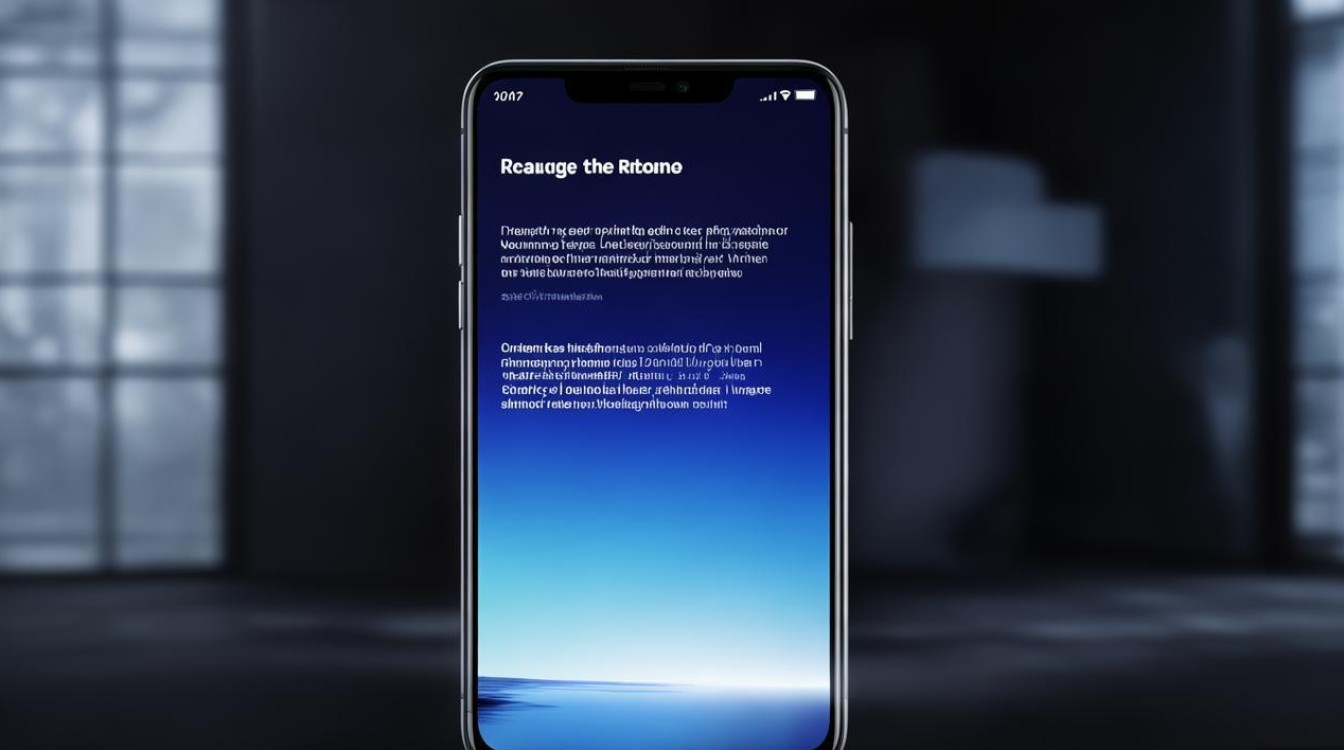
- 在浏览器中搜索“铃声下载”关键词(如“酷狗铃声”“ZAKER铃声”等应用或网站);
- 浏览分类或搜索喜欢的铃声,点击下载并保存至手机;
- 下载完成后,参照“使用本地音乐文件”的方法设置铃声。
通过第三方管理工具设置
部分用户习惯使用文件管理器(如小米自带的“文件管理”)或第三方工具(如“ES文件浏览器”)管理铃声,操作步骤:
- 打开文件管理器,进入手机存储目录,找到“Ringtones”文件夹;
- 将准备好的铃声文件复制或移动至该文件夹;
- 进入“设置-声音与振动”,选择对应铃声类型,系统会自动识别“Ringtones”文件夹内的文件,用户直接点击选择即可。
常见问题与注意事项
- 铃声无法显示:检查文件格式是否支持(MP3、WAV、AAC等),或确认文件是否存放在正确文件夹;
- 铃声时长过长:部分系统仅支持30秒以内的铃声,需通过音频剪辑工具截取;
- 第三方铃声无法使用:尝试重启手机,或检查文件权限是否为“可读”。
相关问答FAQs
Q1:Redmi Note 12 Turbo支持哪些格式的铃声?
A1:系统支持MP3、AAC、WAV、FLAC等常见音频格式,其中MP3和AAC兼容性最佳,建议优先选择这两种格式。
Q2:如何将歌曲片段设为铃声,需要专业软件吗?
A2:不一定,手机系统自带“录音机”功能可通过录制音频片段制作铃声,也可使用免费剪辑软件(如“音频剪辑大师”“MP3 Cutter”),操作简单,无需专业基础。
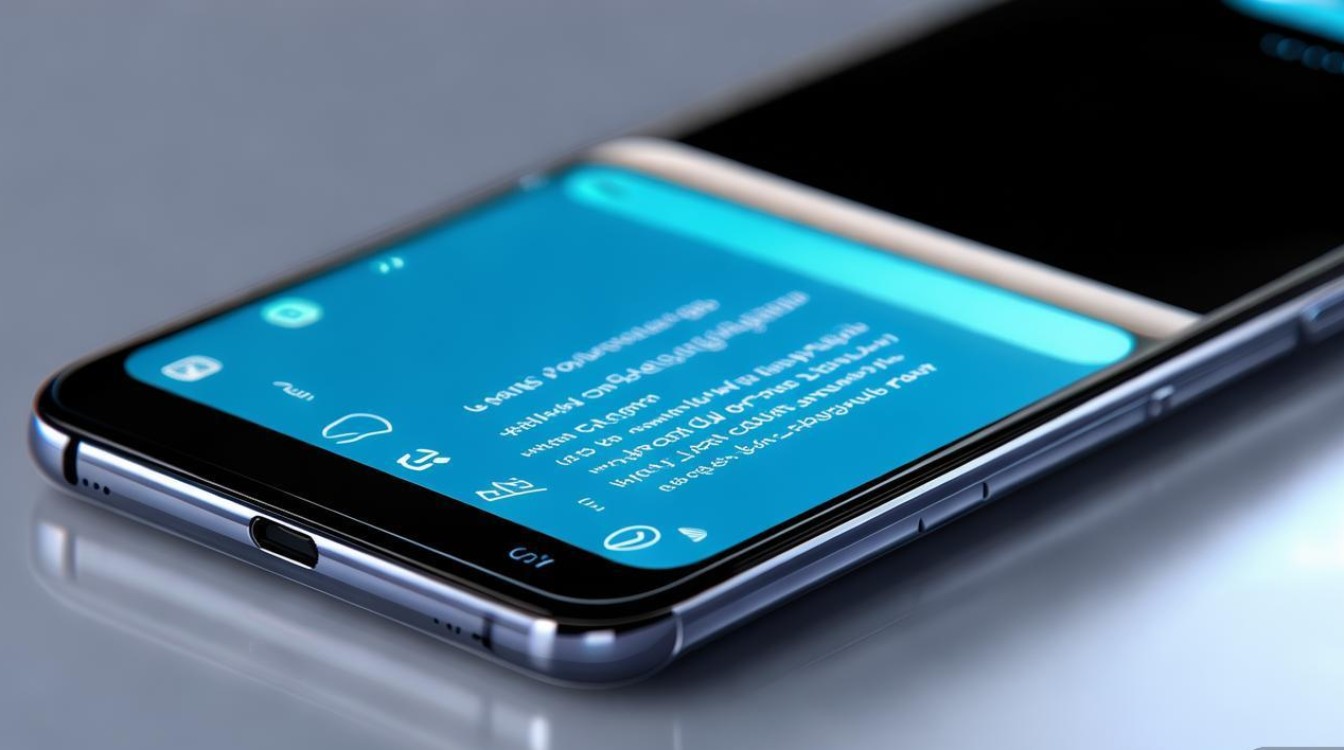
版权声明:本文由环云手机汇 - 聚焦全球新机与行业动态!发布,如需转载请注明出处。












 冀ICP备2021017634号-5
冀ICP备2021017634号-5
 冀公网安备13062802000102号
冀公网安备13062802000102号